Schakel de InPrivate-browsermodus uit in Microsoft Edge in Windows 10
Bijgewerkt Januari 2023: Krijg geen foutmeldingen meer en vertraag je systeem met onze optimalisatietool. Haal het nu op - > deze link
- Download en installeer de reparatietool hier.
- Laat het uw computer scannen.
- De tool zal dan repareer je computer.
De InPrivate-browsermodus is een handige functie die beschikbaar is in Microsoft Edge om op internet te surfen zonder browsegeschiedenis, cookies en andere browsegegevens op de pc achter te laten.
De InPrivate-modus is handig wanneer u op internet surft op de pc van iemand anders of iemand anders uw pc laat gebruiken om op internet te surfen.
Hoewel de InPrivate-modus erg handig is, wilt u misschien de functie op uw pc uitschakelen om te voorkomen dat gebruikers deze gebruiken of om gebruikers te dwingen de normale browsemodus te gebruiken. Als u uw kinderen bijvoorbeeld uw pc laat gebruiken, kunt u ze ontmoedigen om ongepaste websites voor hun leeftijd te bezoeken door ze te dwingen de normale modus te gebruiken, waarin alle browsegeschiedenis wordt opgeslagen.
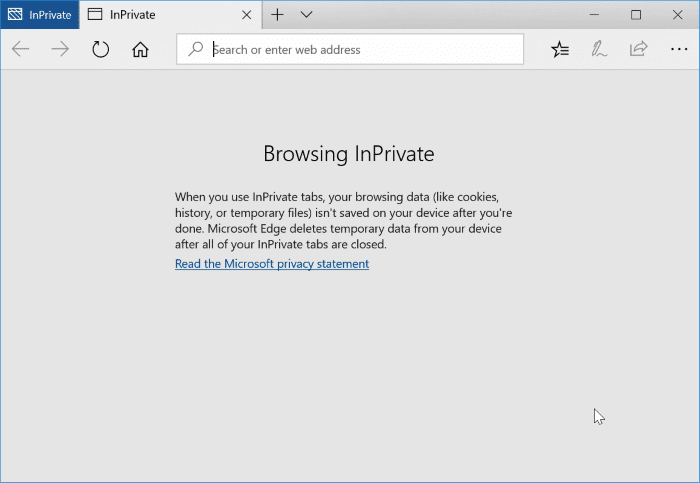
Belangrijke opmerkingen:
U kunt nu pc-problemen voorkomen door dit hulpmiddel te gebruiken, zoals bescherming tegen bestandsverlies en malware. Bovendien is het een geweldige manier om uw computer te optimaliseren voor maximale prestaties. Het programma herstelt veelvoorkomende fouten die kunnen optreden op Windows-systemen met gemak - geen noodzaak voor uren van troubleshooting wanneer u de perfecte oplossing binnen handbereik hebt:
- Stap 1: Downloaden PC Reparatie & Optimalisatie Tool (Windows 11, 10, 8, 7, XP, Vista - Microsoft Gold Certified).
- Stap 2: Klik op "Start Scan" om problemen in het Windows register op te sporen die PC problemen zouden kunnen veroorzaken.
- Stap 3: Klik op "Repair All" om alle problemen op te lossen.
Gelukkig is er een voorziening in Windows 10 om de InPrivate-browsemodus uit te schakelen. Volg de onderstaande instructies om de InPrivate-browsemodus in Edge-browser in Windows 10 uit te schakelen.
Als de InPrivate-modus is uitgeschakeld, zijn er geen opties om de InPrivate-modus te starten.
Methode 1 van 2
Schakel de InPrivate-modus uit via groepsbeleid
Deze methode is alleen van toepassing op Windows 10 Pro- en Enterprise-edities. Als je de Home-editie gebruikt, raadpleeg dan de instructies in Methode 2.
Stap 1: typ Gpedit.msc in het Start / taakbalk-zoekveld en druk vervolgens op de Enter-toets om de Local Group Policy Editor te openen.
Stap 2: navigeer naar de volgende map:
Computerconfiguratie \u0026 gt; Administratieve sjablonen \u0026 gt; Windows-componenten \u0026 gt; Microsoft Edge
Stap 3: aan de rechterkant, zoek het beleid InPrivate-navigatie toestaan . Dubbelklik op het beleid InPrivate-navigatie toestaan om de eigenschappen ervan te openen.
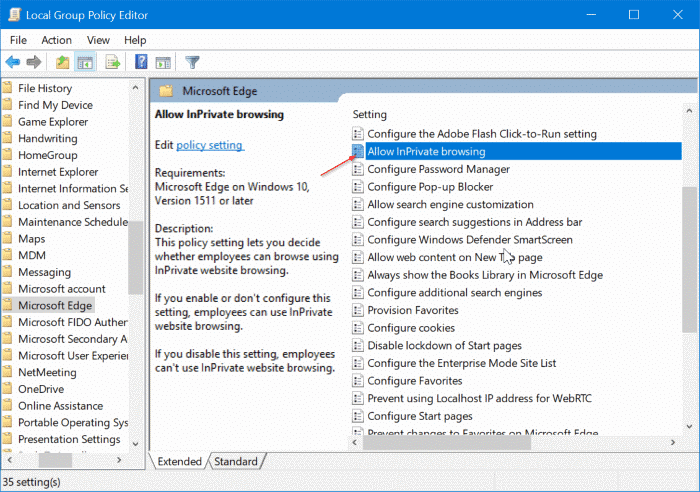
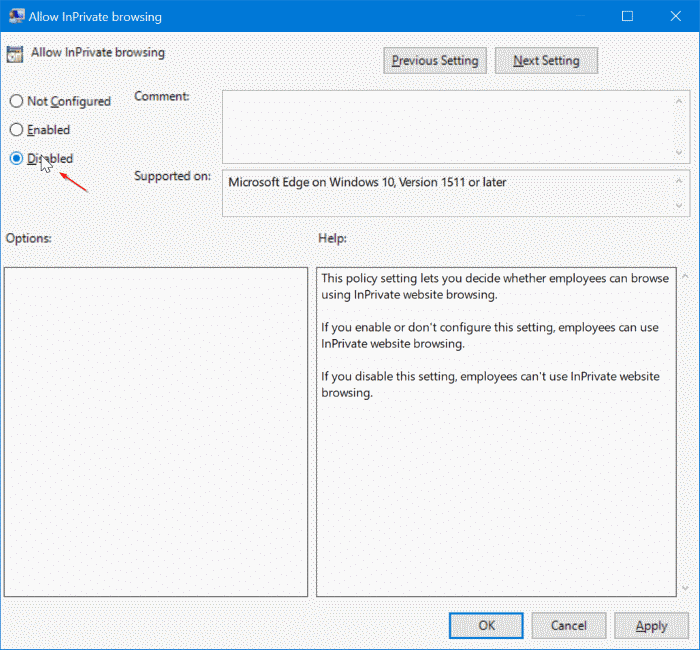
Selecteer de optie Uitgeschakeld . Klik op de knop Toepassen . Dat is het!
Methode 2 van 2
Schakel InPrivate-navigatie via register uit
Stap 1: open de Register-editor door Regedit.exe te typen in het zoekvak van Start / taakbalk en vervolgens op Enter te drukken. Klik op de knop Ja wanneer u het scherm Gebruikersaccountbeheer ziet.
Stap 2: Navigeer in de Register-editor naar de volgende sleutel:
HKEY_LOCAL_MACHINE\\SOFTWARE\\ Beleid\\Microsoft
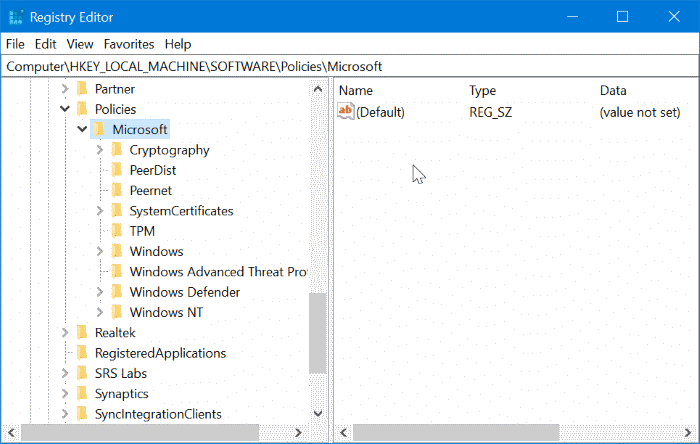
Stap 3: klik met de rechtermuisknop op de Microsoft -sleutel, klik op Nieuw en klik vervolgens op Sleutel . Noem de nieuwe sleutel MicrosoftEdge .
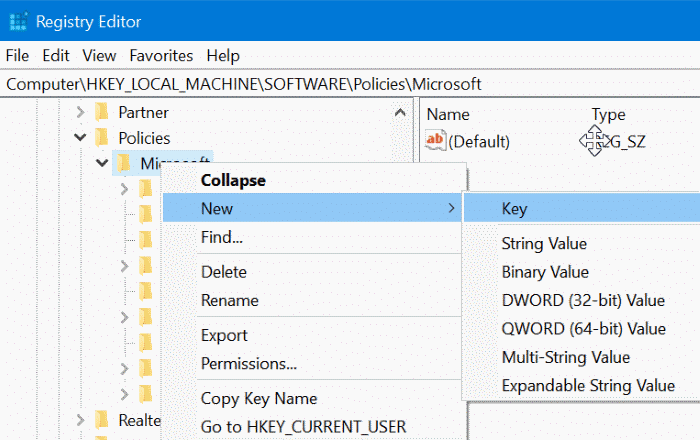
Stap 4: u moet nog een submap maken. Klik deze keer met de rechtermuisknop op de MicrosoftEdge -sleutel, klik op Nieuw en klik vervolgens op Sleutel . Noem het Hoofd .
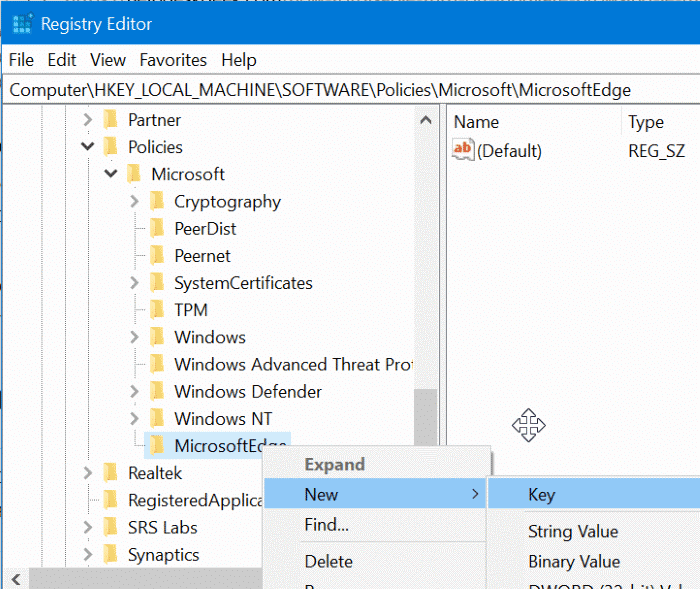
Stap 5: selecteer de hoofd -toets. Aan de rechterkant klik met de rechtermuisknop op een lege plek, klik op Nieuw , klik op DWORD (32-bits) waarde en noem deze als AllowInPrivate .
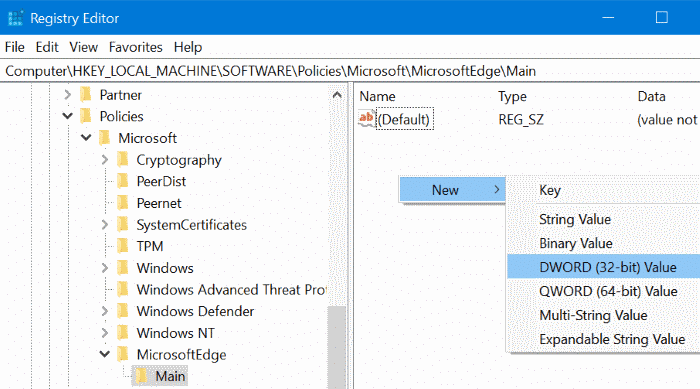
Stap 6: dubbelklik tot slot op de waarde AllowInPrivate en zorg ervoor dat de waardegegevens ' 0 ”(nul) om de InPrivate-modus in Edge-browser uit te schakelen.
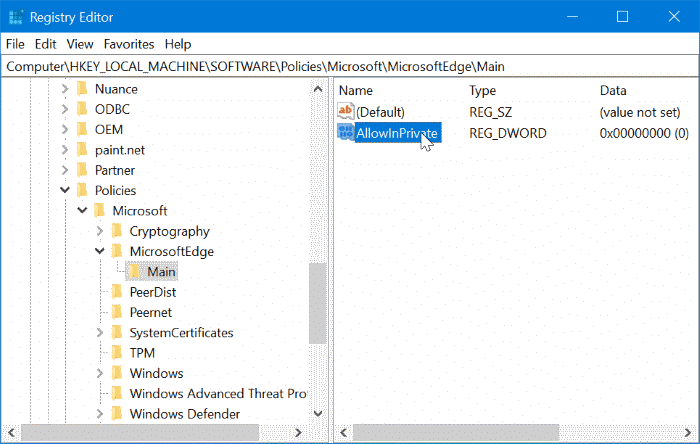
Ik hoop dat je dit artikel nuttig vindt!

